Les écrans d'ordinateur émettent une lumière bleuâtre lorsqu'ils sont allumés. Bien que cette lumière bleutée ait fière allure pendant la journée, il n’est pas confortable de la regarder dans des pièces sombres ou dans des pièces peu éclairées.
Les chercheurs disent que la lumière bleuâtre de l'écran d'ordinateur peut également affecter votre sommeil.
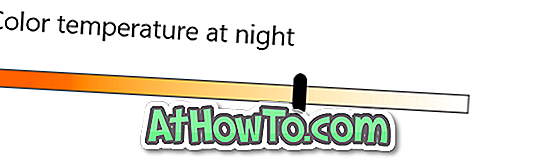
Il existe un logiciel gratuit appelé F.lux permettant de modifier automatiquement la température de couleur de l'écran de votre ordinateur en fonction de l'heure du jour. L'outil définit automatiquement une couleur plus chaude au coucher du soleil pour faciliter vos yeux et vous aider à mieux dormir.
À partir de Creators Update pour Windows 10 (version 1703), une fonctionnalité similaire est présente dans Windows 10 pour modifier automatiquement la température de couleur de l'écran en fonction de l'heure du jour. La nouvelle fonctionnalité s'appelle Veilleuse dans Windows 10.
La veilleuse offre deux options pour allumer et éteindre automatiquement le mode veilleuse: les minuteries manuelles et le coucher du soleil jusqu'au lever du soleil. Lorsque vous utilisez l'option coucher au coucher du soleil, Windows 10 règle automatiquement une lumière d'écran plus chaude au coucher du soleil (utilise votre position pour vérifier les horaires de coucher et de lever du soleil) et désactive le mode Veilleuse au lever du soleil.
Voici comment activer et désactiver automatiquement le mode Veilleuse dans Windows 10.
REMARQUE: Vous devez exécuter la version 1703 ou une version ultérieure pour utiliser cette fonctionnalité.
Méthode 1 sur 2
Allumer et éteindre automatiquement la veilleuse (minuterie manuelle)
Étape 1: Ouvrez l'application Paramètres. Naviguez vers le système > l' affichage .
Étape 2: Dans la section Luminosité et couleur, cliquez sur le lien Paramètres de la veilleuse pour ouvrir la page des paramètres de la fonction Veilleuse.
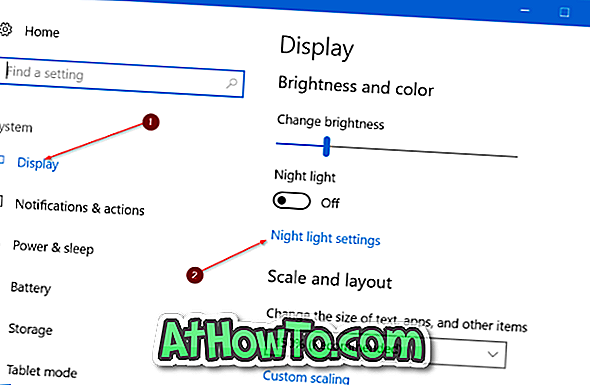
Étape 3: Comme vous pouvez le voir sur les photos, la page de réglages de la lumière de nuit vous permet de choisir la température de couleur pour le mode Veilleuse, programme Veilleuse.
Activer l' option Veilleuse nocturne . Choisissez l'option Définir les heures .
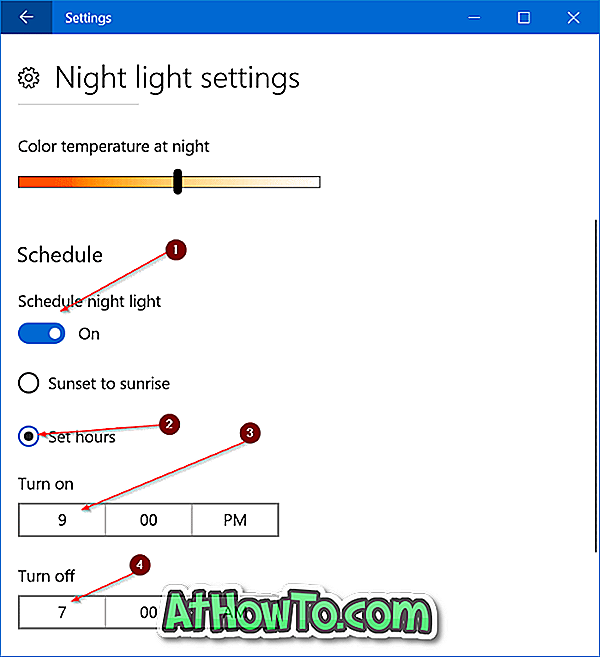
Étape 4: Sélectionnez une heure pour activer automatiquement la fonction de veilleuse et sélectionnez également une heure pour désactiver automatiquement la fonction de veilleuse tous les jours. C'est tout!
Méthode 2 sur 2
Allumer la veilleuse au coucher du soleil et éteindre au lever du soleil
C'est le meilleur moyen d'activer et de désactiver automatiquement la fonction Veilleuse. La méthode coucher du soleil au lever du soleil allume automatiquement la fonction Veilleuse une fois le coucher du soleil et l'activer au lever du soleil.
La fonctionnalité utilise votre emplacement, vous devez donc laisser le service de localisation activé pour utiliser cette méthode.
Étape 1: Accédez à l' application Paramètres > Système > Affichage .
Étape 2: Dans la section Luminosité et couleur, cliquez sur le lien Paramètres de la lumière de nuit .
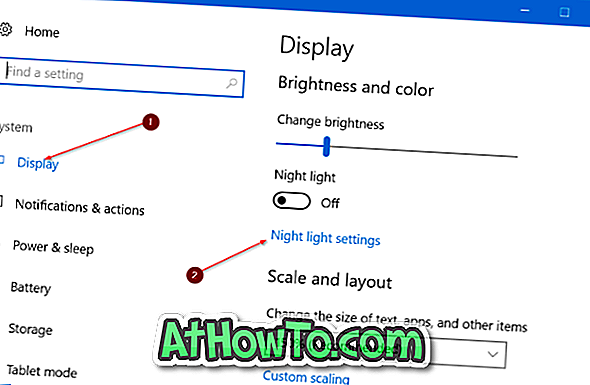
Étape 3: Ici, dans la section Planification, activez l'option Veille nocturne . Et si vous voyez le message « Activer les services de localisation pour programmer la veilleuse au coucher du soleil », cliquez sur le lien Paramètres de localisation (s'affiche juste en dessous du message, cliquez sur le bouton Modifier, puis cliquez sur déplacer la diapositive sur) pour activer l'emplacement. un service. Comme indiqué précédemment, la fonctionnalité nécessite un service de localisation.
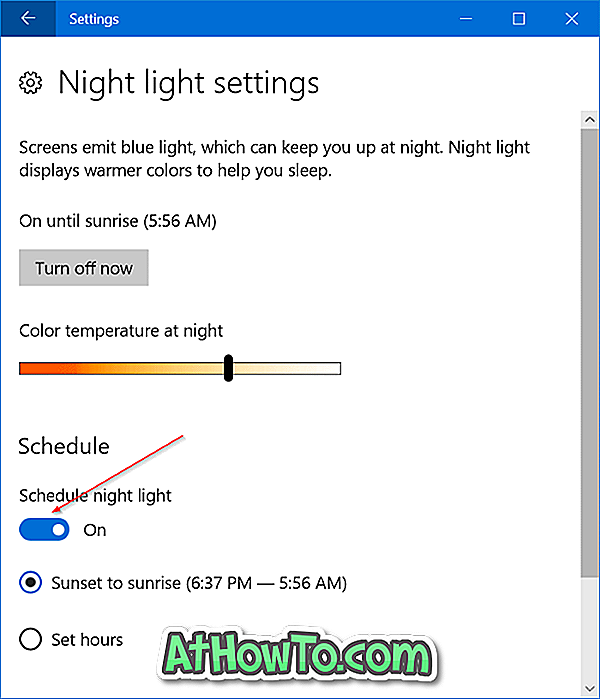
Étape 4: Choisissez l'option Coucher du soleil au lever du soleil . C'est tout! À partir de maintenant, Windows 10 s'allumera automatiquement au coucher du soleil et désactivera la fonctionnalité au lever du soleil.

Conseil: si la couleur par défaut du mode nuit est trop chaude, accédez à l'application Paramètres> Système> Affichage> Paramètres du mode Veilleuse>, puis déplacez le curseur de la température de couleur pour définir une lumière moins chaude.














